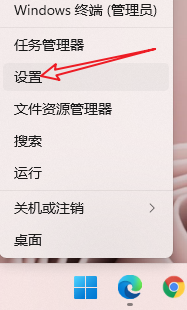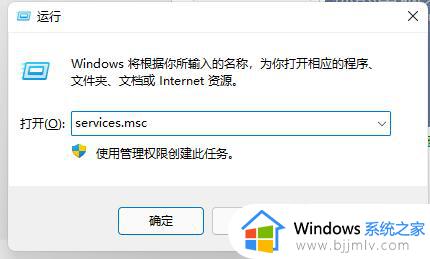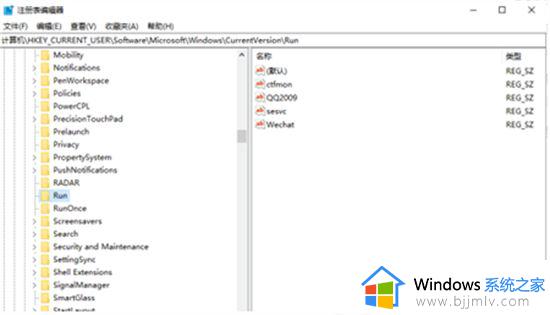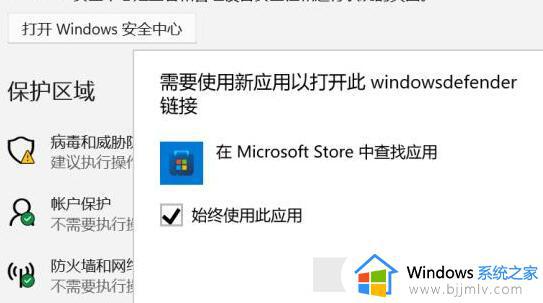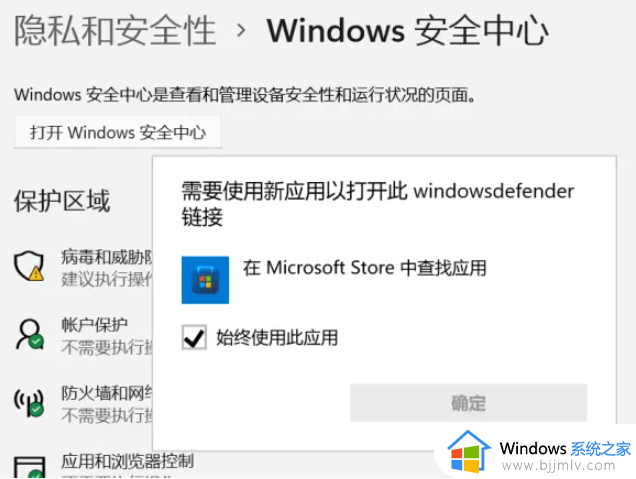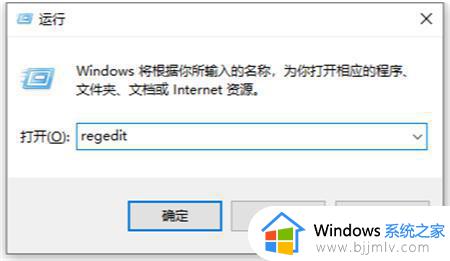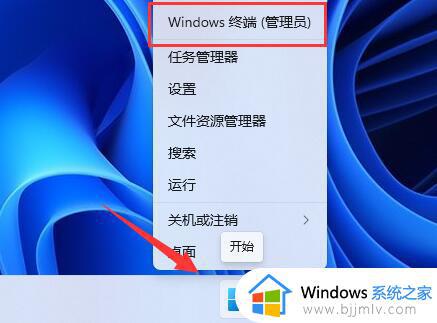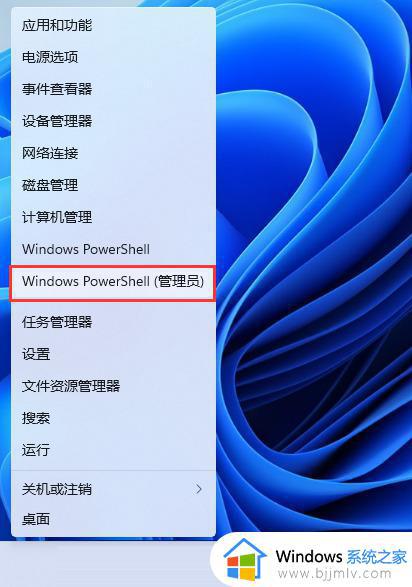更新win11后安全中心打不开怎么办 win11安全中心无法启动解决方法
为了保证win11系统运行的稳定,很多用户在接收到微软发送的更新推送之后也都第一时间进行系统更新,然而有小伙伴的win11系统在更新之后,想要重新启动禁用中的安全中心功能时却总是打不开,对此更新win11后安全中心打不开怎么办呢?本文小编就给大家带来win11安全中心无法启动解决方法。
具体方法:
方法一:
1、右键底部的“开始菜单”,开启“Windows终端设备(管理员)”;
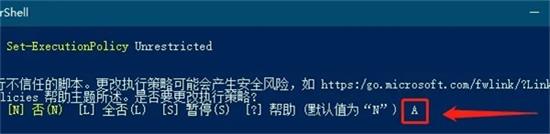
2、之中输入“Set-ExecutionPolicy Unrestricted”然后回车运行,输入“A”然后点击回车;
3、然后输入“Get-AppXPackage -AllUsers | Foreach {Add-AppxPackage -DisableDevelopmentMode -Register “$($_.InstallLocation)AppXManifest. ”}”;
4、回车运行后也许会发生图例的大段鲜红色框,无需管它,再次操作;
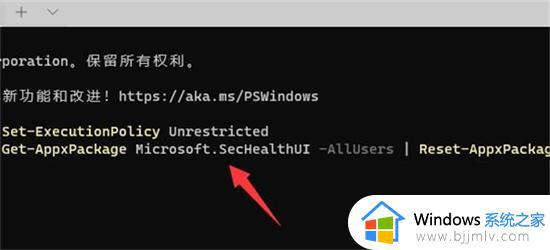
5、最终输入“Get-AppxPackage Microsoft.SecHealthUI -AllUsers | Reset-AppxPackage”回车运行就可以一切正常进到安全中心。
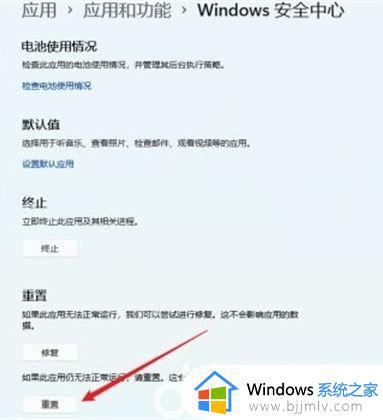
方法二:
1、鼠标右键点击任务栏上的开始菜单图标,弹出的隐藏菜单中点击“应用和功能”;
2、找到Windows安全中心,点击右侧的“三个点”,选择“高级选项”;
3、在高级选项中找到“重置”按钮,点击即可。
关于win11安全中心无法启动解决方法就给大家简单简单讲解到这了,有遇到这种情况的用户可以按照小编的方法来进行解决,希望本文能够对大家有所帮助。